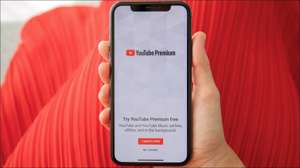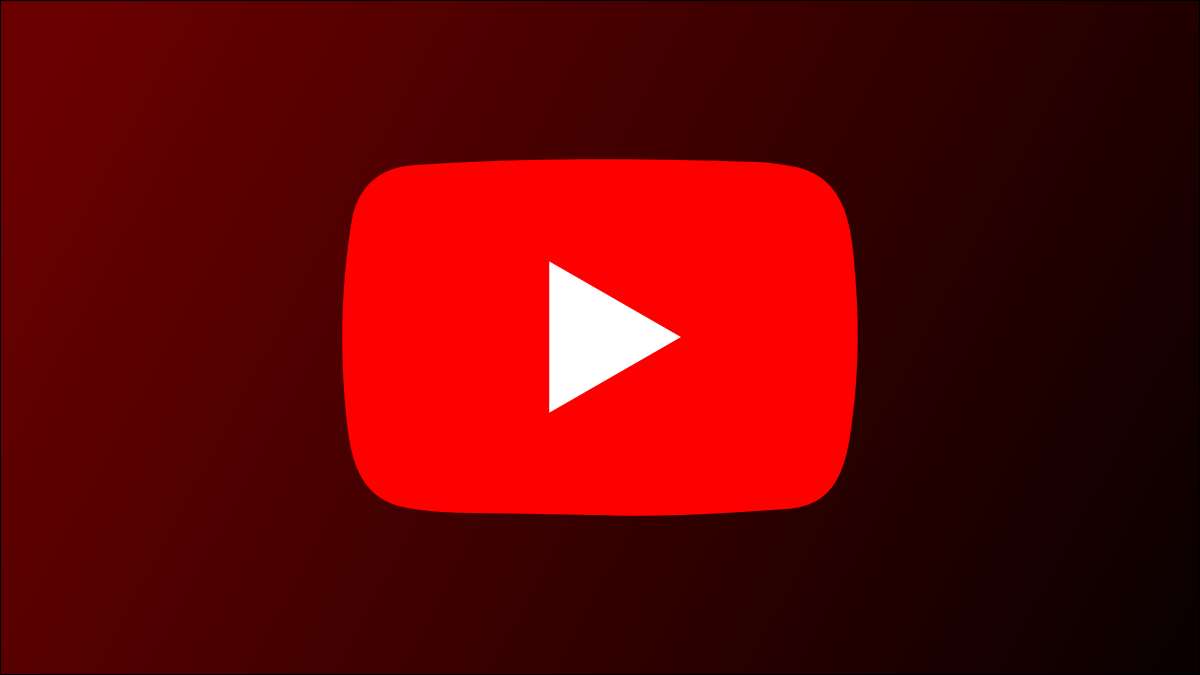
YouTube Premium Les abonnés ont accès à des fonctionnalités spéciales, y compris la possibilité d'essayer des fonctionnalités «expérimentales». Un exemple de ceci est l'image dans l'image (PIP) pour YouTube sur l'iPhone. Nous vous montrerons comment activer et l'utiliser.
En tant que fonctionnalité «expérimentale», image-in-image pour YouTube sur l'iPhone a une date d'expiration. Après le 31 octobre 2021, PIP pour iOS disparaîtra ou devenez une caractéristique stable, ce dernier est le résultat le plus probable. ( [dix] 9to5google note que certaines personnes l'ont aussi travaillé dans iPad.)
EN RELATION: Quelle est la prime YouTube, et ça vaut le coup?
Tout d'abord, allez à youtube.com/new dans un navigateur Web tel que Google Chrome. Vous devez être connecté avec le compte Google qui a votre abonnement Premium. Faites défiler jusqu'à «Image-in-image sur iOS» et appuyez sur le bouton «Essayez-le».
Noter: Si vous utilisez déjà une autre fonctionnalité expérimentale, il vous sera demandé de confirmer une fois de plus que vous souhaitez essayer la photo-in-image sur iOS.

Après cela, la seule chose à faire est d'essayer. Pour mettre la vidéo YouTube dans le "mini-joueur flottant", glissez simplement ou appuyez sur le bouton HOME pour accéder à l'écran d'accueil de l'iPhone.
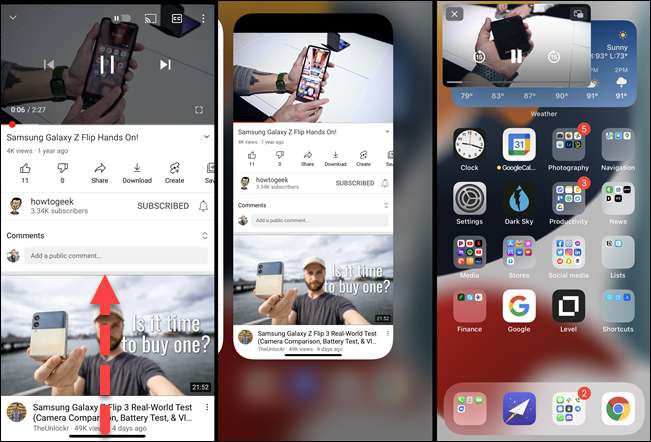
C'est tout ce qu'on peut en dire. Vous pouvez faire glisser le mini-joueur autour de l'écran, appuyez sur "X" pour fermer le lecteur ou revenir à la vidéo de l'application YouTube.

Pour activer la fonction d'image dans l'image, revenez à la youtube.com/new Webpage et cliquez sur "Éteindre".
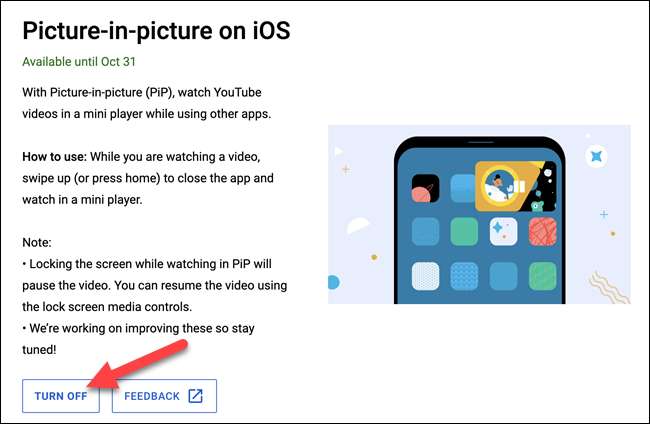
C'est un peu ennuyeux que YouTube cache cette fonctionnalité derrière l'abonnement Premium pour les utilisateurs iPhone et iPad. YouTube pour Android a eu cette fonctionnalité pour les utilisateurs gratuits pendant une longue période. Finalement, il devrait également être disponible pour tout le monde sur iOS et iPados.
EN RELATION: Comment désactiver les vignettes agaçant automatiques de YouTube sur Android